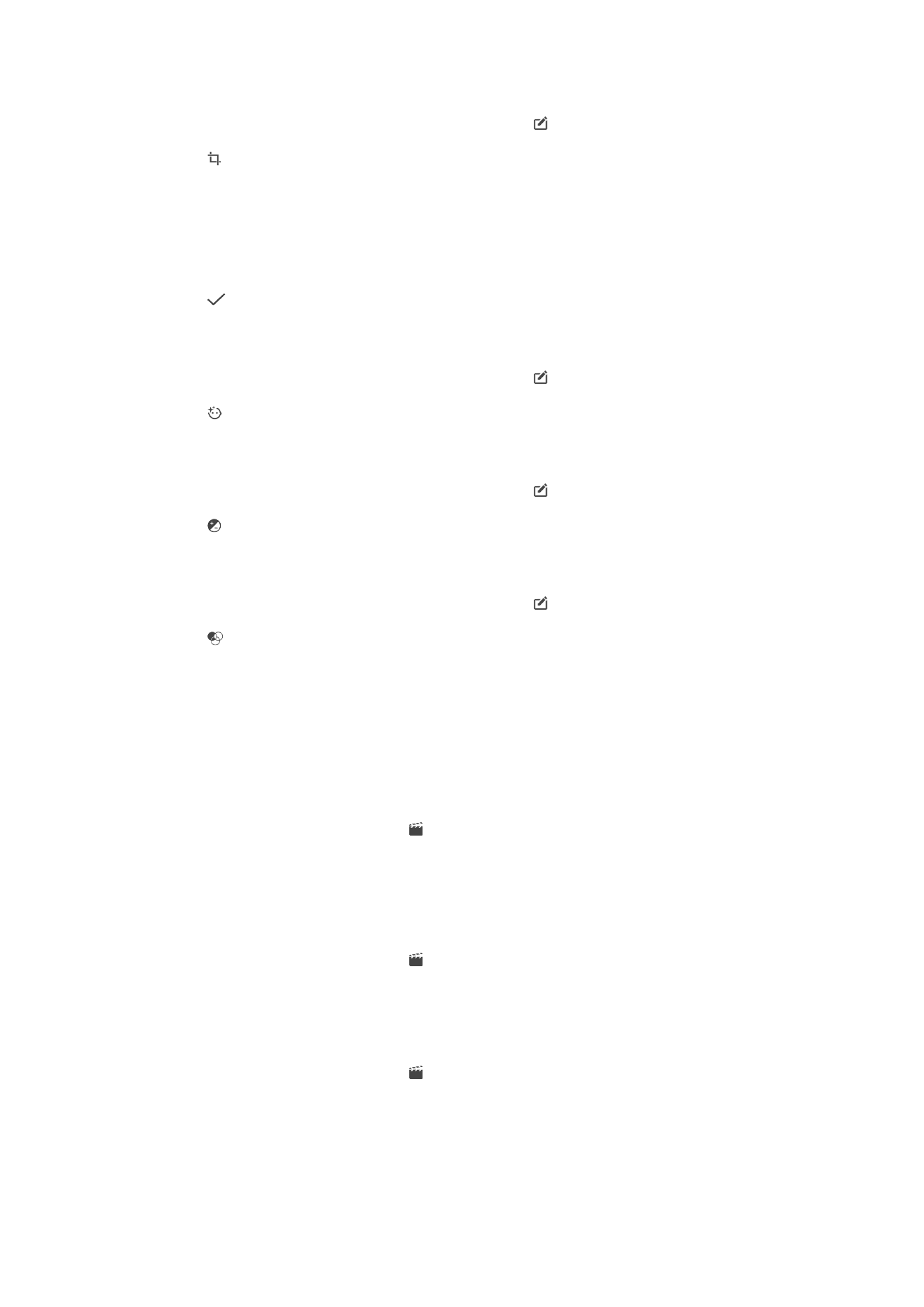
使用影片編輯應用程式編輯影片
你可以編輯使用相機拍攝的影片。例如,刪剪影片至所需長度,或調校影片的播放速
度。儲存已編輯的影片後,影片原始未變更的版本仍保留在你的裝置內。
刪剪影片
1
在相簿中,尋找並輕按您要編輯的影片。
2
輕按屏幕以顯示工具列,然後輕按
> 刪剪。
3
若要移動刪剪相框至時間軸的其他部分,長按刪剪相框的邊緣並將其拖曳至所需
位置,然後輕按套用。
4
如要儲存已刪剪的影片副本,請輕按儲存。
調校影片速度
1
在相簿中,尋找並輕按您要播放的影片。
2
輕按屏幕以顯示工具列,然後輕按
> 速度。
3
選擇選項,然後長按時間軸邊緣並拖曳至所需的位置,然後輕按套用。
4
若要儲存已編輯的影片副本,請輕按儲存。
從影片擷取相片
1
在相簿中,尋找並輕按您要播放的影片。
2
輕按屏幕以顯示工具列,然後輕按
> 相片拍攝。
3
如要將位置標記移至時間列的其他部分,請拖曳進度列至所需位置,再輕按儲
存。
101
這是本出版的內部版本。
© 只印製作私人用途。